我们就用保留单词 Warlock
Warlock( 在仿真领域中指的是AFSIM的操作员互动可视化应用程序--人在环路 )
Warlock是AFSIM的操作员环环相扣(Operator-in-the-Loop)视觉应用程序。它提供了一个图形环境,用于在运行时查看和控制几乎所有AFSIM仿真的元素。术士的模块化架构使操作员能够自定义控制和显示,以满足特定场景的需求并优化与仿真的交互。
快速开始
Warlock可以直接从命令行访问。它也可以通过默认AFSIM安装中包含的Warlock桌面快捷方式启动,并通过向导的仿真执行首选项选择作为执行目标。
启动warlock
(warlock.exe)可以通过桌面快捷方式或命令行启动。如果从命令行启动,可以将项目或场景文件名作为参数提供。
注意:如果Warlock未按预期启动,请确保AFSIM安装路径已在系统环境变量中设置。术士可执行文件(warlock.exe)位于AFSIM发布文件结构的"/bin"目录中。
以下是Warlock命令行语法:
warlock.exe <file_name>.txt
或
warlock.exe以下是打开Warlock中的parachute_example演示的步骤:
-
通过命令行启动
在命令行中导航到parachute_example.txt文件的位置,并使用parachute_example场景作为参数启动Warlock。
示例:
>> cd demos/parachute >> warlock.exe parachute_example.txt- Warlock将打开,仿真开始。

-
通过向导启动Warlock
从向导中启动parachute演示。
注意:如果"Warlock"未显示在运行按钮旁,点击显示的名称以打开向导的仿真执行首选项,并从可执行文件列表中选择Warlock。然后点击"应用"以保存更改。
验证Warlock是否显示在向导仿真执行工具栏旁边

-
点击绿色的"运行"按钮
Warlock将打开,仿真开始。

Warlock的显示和控制
Warlock中的显示细节和数据控制主要位于视图菜单(View Menu)中。平台上下文菜单在右键单击Warlock的地图显示中的平台时显示。
Warlock的地图显示提供用户在仿真过程中改变地理视图以增强可视化的能力。可以使用以下鼠标控制调整地图显示:
- 左键单击 + 拖动 - 用鼠标光标平移地图。
- 双击左键 - 放大地图,中心位于鼠标光标。
- 鼠标滚轮 - 进行地图的放大和缩小,以鼠标光标为中心。
- 中键单击 + 拖动 - 旋转和倾斜视图。
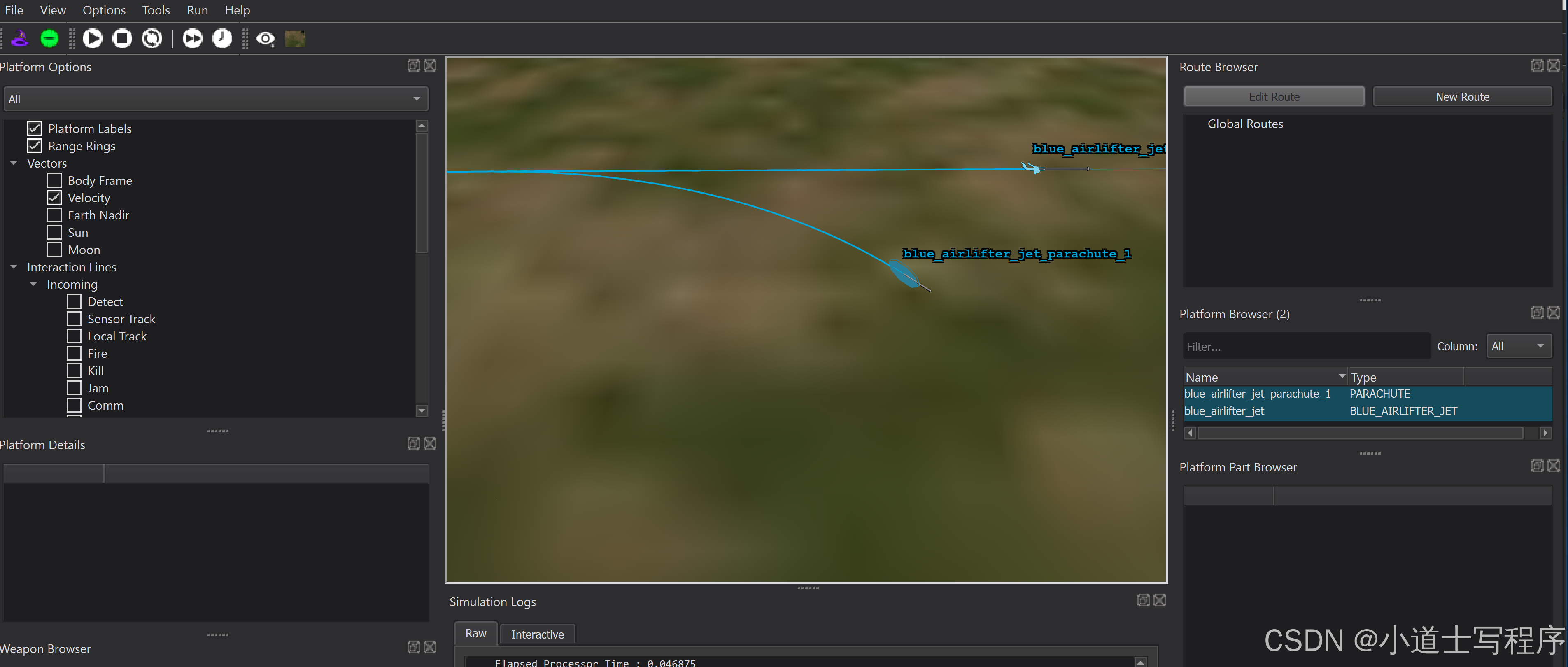
以下列表包含Warlock的一些核心平台显示选项:
- 平台浏览器(Platform Browser)
- 平台选项(Platform Options)
- 平台详情(Platform Details)
- 平台上下文(Platform Context)
平台浏览器窗口列出了场景中的每个平台。
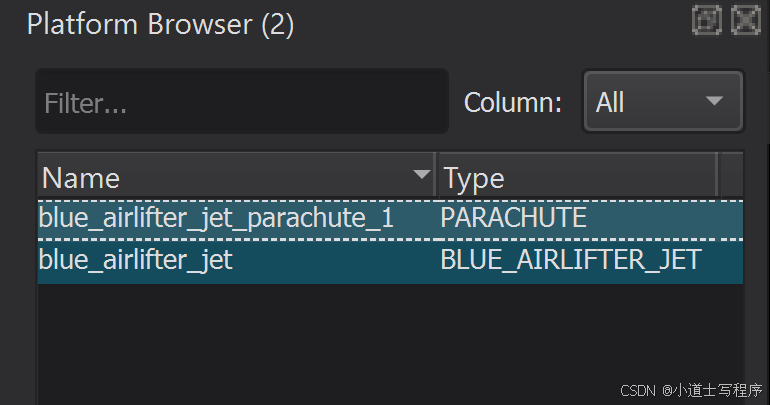
平台选项窗口列出了单个平台或一组平台的地图显示视图选项,使用户能够可视化重要的平台交互并隐藏其他内容。
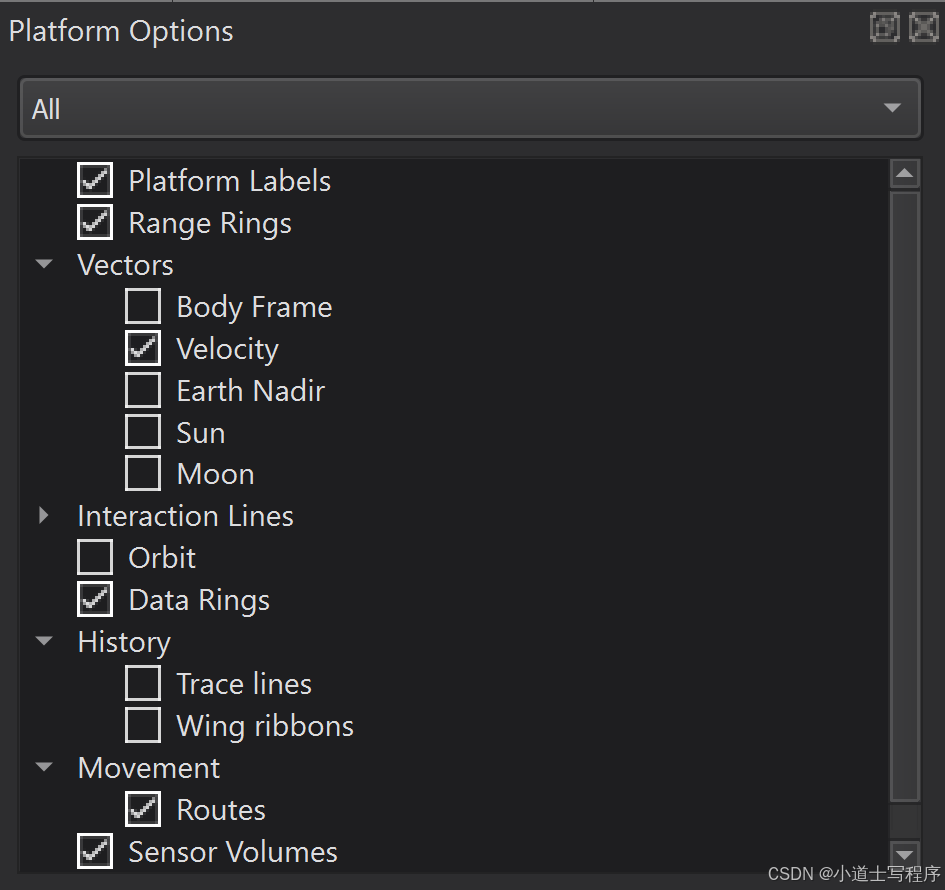
平台详情窗口显示所选平台的状态信息/数据。
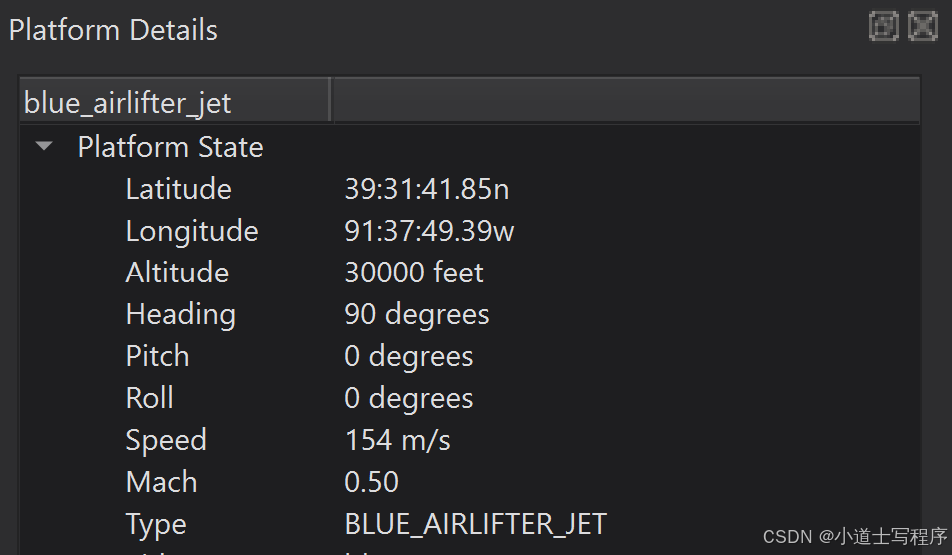
每个平台都有一个平台上下文菜单,用户可以通过多种方式与所选平台进行交互。在地图显示中右键单击平台以打开其平台上下文菜单。
